Lethal Companyでマイクが検出されない問題を修正する方法
Angel Marquez | 2023-11-30 05:24:05 | 日本語
Lethal Company でマイクが検出されない問題を修正する方法に関する効果的なトラブルシューティング テクニックを学びましょう。
Lethal Company ゲームでマイクが検出されないという問題がありますか? 心配しないで! このガイドでは、この問題を解決し、再びゲーム中にスムーズな通信を楽しむための簡単な手順をいくつか説明します。 さっそく飛び込んでみましょう!
Lethal Companyでマイクが検出されない問題を修正する方法
マイクの設定を確認する
Lethal Company でマイクが検出されない場合に最初に行うべきことの 1 つは、マイクの設定を確認することです。 すべてが正しく設定されていることを確認するために実行できる手順をいくつか示します。
- 1. マイクが正しく接続されていることを確認します。マイクがコンピュータまたはゲーム ヘッドセットに正しく接続されていることを確認します。 接続が緩んでいるとマイクが検出されない場合があります。
- 2. Windows のサウンド設定を確認します。Windows コンピューターのサウンド設定に移動します。 システムトレイのスピーカーアイコンを右クリックし、「サウンド」を選択します。 [サウンド] コントロール パネルで、[録音] タブに移動し、マイクがリストに表示され、デフォルトの録音デバイスとして設定されていることを確認します。
- 3. マイクをデフォルトのデバイスとして設定します。マイクがデフォルトのデバイスとして設定されていない場合は、マイクを右クリックして「デフォルトのデバイスとして設定」を選択します。 これにより、Lethal Company を含むすべてのアプリケーションに対してマイクが優先されます。
ドライバーを更新する
オーディオ ドライバーが古いか壊れていると、マイクの検出で問題が発生することがよくあります。 ドライバーが最新であることを確認するには、次の手順に従います。
- 1. オーディオ ドライバーを更新する: コンピューターまたはサウンド カードの製造元の公式 Web サイトにアクセスして、システム用の最新のオーディオ ドライバーをダウンロードしてインストールします。 または、Windows コンピューターのデバイス マネージャーを使用して、ドライバーを自動的に更新することもできます。
- 2. メーカーの公式 Web サイトまたはデバイス マネージャーを使用します。ドライバーを手動で更新することを選択した場合は、メーカーの Web サイトにアクセスし、サポート セクションを見つけて、お使いのモデルに固有の最新のオーディオ ドライバーを探します。 表示される指示に従ってドライバーをダウンロードしてインストールします。 より自動化されたアプローチを希望する場合は、デバイス マネージャーを使用してドライバーの更新を確認し、インストールすることができます。
セキュリティソフトを確認する
場合によっては、ウイルス対策プログラムやファイアウォール プログラムなどのセキュリティ ソフトウェアがマイクの機能を妨げる可能性があります。 これに該当するかどうかを確認するには、セキュリティ ソフトウェアを一時的に無効にして、マイクが Lethal Company で動作し始めるかどうかを確認してください。 これはあなたがすべきことです:
- 1. ウイルス対策/ファイアウォール ソフトウェアを一時的に無効にする: システム トレイまたは Windows の設定でウイルス対策またはファイアウォール プログラムを見つけます。 そのアイコンを右クリックし、「無効にする」または「一時的に無効にする」を選択します。 これらのプログラムを一時的に無効にすると、コンピューターがマルウェアに対して脆弱になるため、テスト後に必ず再度有効にしてください。
- 2. マイクがそれらなしで動作するかどうかをテストします。Lethal Company を起動し、マイクが検出されるかどうかを確認します。 機能する場合は、ゲームとマイクへのアクセスを許可するようにセキュリティ ソフトウェアを設定するか、別のセキュリティ ソリューションへの切り替えを検討する必要があるかもしれません。
互換モードを使用する
新しいバージョンの Windows で Lethal Company を実行している場合、互換性の問題が発生する可能性があります。 これを解決するには、ゲームの実行可能ファイルの互換モードを有効にします。 こうやって:
- 1. ゲームの実行可能ファイルを右クリックし、コンピュータ上の Lethal Company がインストールされている場所に移動します。 ゲームの実行可能ファイル (通常は「.exe」で終わる) を右クリックし、「プロパティ」を選択します。
- 2. [プロパティ] > [互換性] タブを選択します。 [プロパティ] ウィンドウで、上部の [互換性] タブをクリックします。
- 3. 古いバージョンの Windows に対して互換モードを有効にする: [互換モード] セクションで、[互換モードでこのプログラムを実行する] チェックボックスをオンにし、ドロップダウン メニューから古いバージョンの Windows を選択します。 「適用」をクリックし、「OK」をクリックして変更を保存します。
ゲームの整合性を検証する
破損したゲーム ファイルも、Lethal Company でのマイク検出に問題を引き起こす可能性があります。 ゲーム ファイルが完全であることを確認するには、Steam や Epic Games ストアなど、ゲームを購入したプラットフォームを使用してファイルの整合性を確認します。 こうやって:
- 1. ゲーム プラットフォームを使用してファイルの整合性を確認します。Lethal Company を購入してインストールしたプラットフォームを開きます。 ライブラリでゲームを見つけて右クリックします。 「プロパティ」または「ゲーム ファイルの整合性を確認」を選択します (正確な表現は異なる場合があります)。
- 2. 破損したゲーム ファイルを修復または再インストールします。プラットフォームはゲーム ファイルをスキャンし、元のファイルと比較します。 不一致が見つかった場合、プラットフォームは破損したファイルを自動的に修復または置換します。 問題が解決しない場合は、ゲームを完全に再インストールすることを検討する必要があるかもしれません。
システムアップデートを実行する
システムを最新の状態に保つことは、マイクやその他のハードウェア コンポーネントが適切に機能するために非常に重要です。 次の更新を定期的に実行してください。
- 1. Windows アップデートとパッチをインストールする: Windows アップデートを確認し、利用可能なアップデートまたはパッチがあればインストールします。 これらのアップデートには通常、マイク検出の問題を解決する可能性のあるバグ修正と改善が含まれています。
- 2. すべてのドライバーを最新の状態に保つ: オーディオ ドライバーに加えて、グラフィック カード ドライバーなどの他のすべてのドライバーが最新であることを確認します。 ドライバーが古いと競合が発生し、マイクのパフォーマンスに影響を与える可能性があります。 製造元の Web サイトにアクセスするか、デバイス マネージャーを使用してこれらのドライバーを更新します。
これらの簡単なガイドラインに従うことで、Lethal Company でのマイク検出の問題を修正し、ゲーム セッション中に中断のない音声通信を再び楽しむことができるはずです。 トラブルシューティングに関しては、忍耐と忍耐力が重要であることを忘れないでください。そのため、必要に応じて遠慮せずにさらに支援を求めてください。 楽しいゲームを!
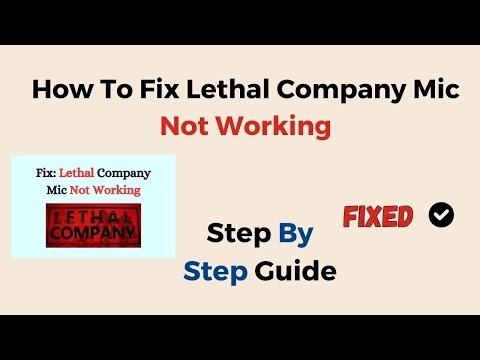 ▶
▶ビジュアルノベル「Dispatch」でブロンド・ブレザーとの恋愛の秘訣を学びましょう。会話の選択肢、贈り物の好み、そして彼女たちの心を掴み、彼女だけのストーリーラインを解き放つための重要な決断に関する完�
Hyrule Warriors Age of ImprisonmentでLanayru Defiledをクリアする方法 『Hyrule Warriors: Age of Calamity』のLanayruDefiledチャレンジに苦戦していませんか?このガイドでは、マリス・イグネオ・タルスとその手下を倒し、重要な報酬を集め、この困難なミッションを完了するための戦略を段階�
Europa Universalis 5でアイアンマンモードを有効にする方法 Europa Universalis 5でアイアンマンモードを有効にして、ゲーム設定をロックし、コンソールコマンドを無効にし、プレイスルーで実績を獲得できるようにする方法を学びましょう。初心者からベテランプレイヤーまで、�
Hyrule Warriors Age of Imprisonmentで「Time for Action」を完了する方法 『ゼルダ無双 厄災の黙示録』のタイム・フォー・アクションチャレンジを制覇しましょう。このガイドでは、時間制限のあるミッションをクリアし、勝利を掴み、強力な報酬を獲得するための、実証済みの戦略をご�
Hyrule Warriors Age of Imprisonmentで完璧なガードをする方法 『ゼルダ無双 厄災の黙示録』でパーフェクトガードをマスターするためのタイミング、ヒント、テクニックを学びましょう。この必須スキルは攻撃を弾き、敵を壊滅させるチャンスを作り出します。
Hyrule Warriors Age of Imprisonmentで武器をアップグレードする方法 武器庫をパワーアップ!素材の探し方、封印の解除方法、究極の伝説の武器の鍛造方法など、『ゼルダ無双 厄災の黙示録』で武器をアップグレードする方法を学びましょう。
Hyrule Warriors Age of Imprisonmentで要素を連鎖させる方法 戦場を制覇せよ!『ゼルダ無双 厄災の黙示録』で、エレメントを繋いで破壊的なコンボを繰り出す方法を学びましょう。このガイドでは、敵の弱点を突いて強力な攻撃を繰り出す方法をご紹介します。
Hyrule Warriors Age of Imprisonmentの全バトルリスト 『ゼルダ無双 厄災の黙示録』のあらゆる戦いを体験しよう。メインストーリーの戦闘、やりがいのあるサイドクエスト、そして大厄災の前にクリアすべきアンロック可能なミッションを網羅した完全リストを掲載。
Arc RaidersでBurlettaピストルを入手する方法 ARC RaidersでBurlettaピストルを入手する方法を、ステップバイステップガイドでご紹介します。設計図の場所、必要な素材、そしてこの強力なサイドアームをアンロックするためのクラフトのヒントをご紹介します。
Arc Raidersでスティッチャーサブマシンガンを入手する方法 ARC Raidersでスティッチャーサブマシンガンを入手する方法を、ステップバイステップガイドでご紹介します。武器のパーツを見つけ、組み立てて、この強力な近距離武器で戦場を制覇しましょう。
Arc Raidersで電球を入手する方法 ARCレイダーズで重要なクラフト資源である電球を見つけて確保する方法を学びましょう。このガイドでは、最適な略奪場所、敵のARCを回避するための戦略、そして脱出を成功させるためのヒントを網羅しています。
Arc RaidersでVulcanoショットガンを入手する方法 Arc Raidersで強力なヴルカノショットガンを入手する方法を学びましょう。ガイドでは、正確な場所、ドロップ源、そしてこの強力な武器を手に入れるために必要な手順を網羅しています。
Europa Universalis 5でライバルを宣言する方法 EU5におけるライバル宣言の戦略術を学びましょう。このガイドでは、ライバルの選び方、外交とパワープロジェクションのメリット、そして競争相手に優位に立つための重要な戦術を解説します。
Hyrule Warriors Age of Imprisonmentでの治癒方法 『ゼルダ無双 厄災の黙示録』で回復術をマスターしよう。食べ物、妖精、キャラクターアビリティを使って回復する方法を学び、厄災ガノンとの戦いでチャンピオンを支え続けよう。
Arc Raidersで水トラブルクエストを完了する方法 ARCレイダーズの水トラブルクエストで苦戦していませんか?このガイドでは、水サンプルの探し方、ポンプの修理方法、報酬の受け取り方をご案内します。クエストを素早く完了するためのステップバイステップのヒ
Arc Raidersでコンペンセイターの設計図を入手する方法 Arc Raidersでコンペンセイターの設計図を入手する方法を学びましょう。このガイドでは、この必須武器アタッチメントを作成するための最適なファーミング方法、ミッション戦略、敵のドロップ品などを網羅していま�
Europa Universalis 5でマーケットを作る方法 Europa Universalis 5で貿易を築き、支配する方法を学びましょう。このガイドでは、市場の仕組み、貿易ノードの制御、そして豊かな帝国を築くための経済戦略について解説します。
5951
Hunt: Showdownで選ぶべき最高の主要武器ハント・ショーダウンで選ぶべき最高の主要武器はどれか知っていますか?もし知らないなら、心配しないでください。ここではその情報を詳しく解説しています。
5979
Call of Duty Mobile:シーズン13でQXRSMGを入手する方法皆様のために、ジェネラル・サルガス・ルクを倒すための具体的な方法を解説するWarframeガイドを作成しました。さっそく見ていきましょう。
18347736
Lethal Company スライムモンスターから生き残る方法私たちのウェブサイトで、スライム モンスター Lethal Company に対する効果的な生存戦略を見つけてください。
47735
Hogwarts Legacy のメモリ不足ビデオエラーを修正する方法完全なガイドで Hogwarts Legacy のメモリ不足エラーを修正する方法を学びましょう。
Note: Due to the fact that this post is a translation of the original content that was published in English, we would like to offer our most sincere apologies in the case that the translation is perceived as being wrong. We have made it our purpose to provide each and every one of our customers with the absolute finest experience that we are capable of providing. In the event that you find any errors, please do not be reluctant to get in touch with us; we will do all in our power to correct them as early as we possibly can. I would want to express my appreciation for your intervention.
